Nếu có một người bạn muốn mượn điện thoại của bạn để sử dụng một ứng dụng nào đó, rất có thể bạn sẽ không muốn anh ấy/cô ấy khám phá những phần khác trên điện thoại của mình. Điện thoại thông minh Android có thể chống lại điều này, bằng cách cho phép bạn ghim màn hình ứng dụng để người bạn kia chỉ có thể sử dụng ứng dụng mình cần. Với tính năng này. người mượn thiết bị sẽ không thể điều hướng đến một phần khác trên điện thoại.
Lưu ý: Tính năng này có thể không khả dụng cho tất cả các điện thoại Android và có thể không hoạt động tốt với cử chỉ toàn màn hình.
Bật tính năng Screen Pinning
Mở trang cài đặt trên điện thoại.
Cuộn xuống danh sách các tùy chọn cho đến khi bạn tìm thấy một trong hai phần “Security” hoặc “Security & Location”/“Security & lock screen” và nhấn vào đó.
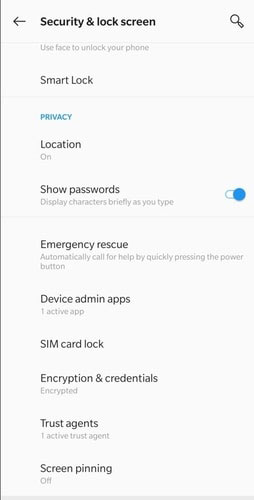
Xác định vị trí tùy chọn “Screen Pinning” và chọn nó.
Bật “Screen Pinning” bằng cách nhấp vào vùng màu xám xung quanh chữ Off, để vùng đó chuyển sang màu xanh dương.
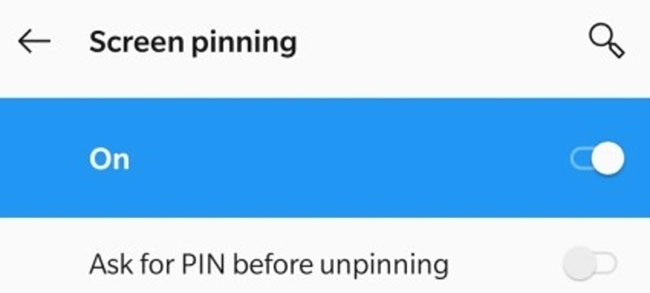
Tại đây, bạn sẽ tìm thấy tùy chọn có sẵn yêu cầu mã PIN trước khi bỏ ghim (“Ask for PIN before unpinning”). Bật tùy chọn này có nghĩa là bạn sẽ phải nhập số PIN hoặc một số phương tiện nhận dạng khác, trước khi ứng dụng có thể được gỡ bỏ khỏi màn hình. Điều này cung cấp thêm một lớp bảo mật để bảo vệ dữ liệu trong điện thoại của bạn.
Ghim ứng dụng
Chuyển đến màn hình chính của điện thoại và bật ứng dụng mà bạn muốn ghim vào màn hình.
Nhấn nút Overview (ô vuông gần cuối màn hình). Tùy thuộc vào model điện thoại, bạn có thể vuốt lên trên để tìm thấy biểu tượng ghim ở gần cuối màn hình. Hãy nhấn để ghim ứng dụng vào màn hình.
Ngoài ra, khi nhấn nút Overview, bạn có thể thấy ba dấu chấm ở gần đầu cửa sổ ứng dụng. Nhấn vào các dấu chấm sẽ mở ra một danh sách các tùy chọn, một trong số đó là để ghim ứng dụng vào màn hình.
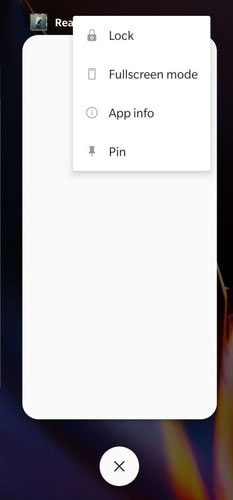
Bỏ ghim ứng dụng
Lưu ý: Những điều sau đây sẽ không hoạt động tốt nếu bạn đang sử dụng cử chỉ toàn màn hình.
Khi điện thoại trở về tay, bạn sẽ muốn bỏ ghim chương trình để có thể truy cập các phần khác của điện thoại. Để làm như vậy, chỉ cần giữ nút Overview (được biểu thị bằng hình vuông) và nút Back (được biểu thị bằng hình tam giác) ở gần cuối màn hình cùng một lúc trong một vài giây.
Nếu đã thêm tùy chọn mã PIN trong khi thiết lập tính năng, bạn sẽ được yêu cầu nhập mã PIN để mở khóa màn hình. Nếu bạn chưa kích hoạt bảo vệ mã PIN, ứng dụng sẽ tự bỏ ghim.
Cho dù bạn đang đưa điện thoại của mình cho người lạ hay bạn bè, việc để dữ liệu không được bảo vệ trong điện thoại của mình rơi vào tay ai đó không bao giờ là một ý tưởng hay. Tính năng ghim màn hình ứng dụng là một cách hữu ích để bạn tự bảo vệ mình và điện thoại.
 Công nghệ
Công nghệ  AI
AI  Windows
Windows  iPhone
iPhone  Android
Android  Học IT
Học IT  Download
Download  Tiện ích
Tiện ích  Khoa học
Khoa học  Game
Game  Làng CN
Làng CN  Ứng dụng
Ứng dụng 

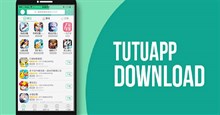

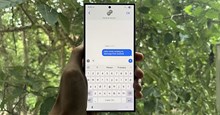



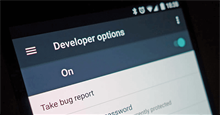










 Linux
Linux  Đồng hồ thông minh
Đồng hồ thông minh  macOS
macOS  Chụp ảnh - Quay phim
Chụp ảnh - Quay phim  Thủ thuật SEO
Thủ thuật SEO  Phần cứng
Phần cứng  Kiến thức cơ bản
Kiến thức cơ bản  Lập trình
Lập trình  Dịch vụ công trực tuyến
Dịch vụ công trực tuyến  Dịch vụ nhà mạng
Dịch vụ nhà mạng  Quiz công nghệ
Quiz công nghệ  Microsoft Word 2016
Microsoft Word 2016  Microsoft Word 2013
Microsoft Word 2013  Microsoft Word 2007
Microsoft Word 2007  Microsoft Excel 2019
Microsoft Excel 2019  Microsoft Excel 2016
Microsoft Excel 2016  Microsoft PowerPoint 2019
Microsoft PowerPoint 2019  Google Sheets
Google Sheets  Học Photoshop
Học Photoshop  Lập trình Scratch
Lập trình Scratch  Bootstrap
Bootstrap  Năng suất
Năng suất  Game - Trò chơi
Game - Trò chơi  Hệ thống
Hệ thống  Thiết kế & Đồ họa
Thiết kế & Đồ họa  Internet
Internet  Bảo mật, Antivirus
Bảo mật, Antivirus  Doanh nghiệp
Doanh nghiệp  Ảnh & Video
Ảnh & Video  Giải trí & Âm nhạc
Giải trí & Âm nhạc  Mạng xã hội
Mạng xã hội  Lập trình
Lập trình  Giáo dục - Học tập
Giáo dục - Học tập  Lối sống
Lối sống  Tài chính & Mua sắm
Tài chính & Mua sắm  AI Trí tuệ nhân tạo
AI Trí tuệ nhân tạo  ChatGPT
ChatGPT  Gemini
Gemini  Điện máy
Điện máy  Tivi
Tivi  Tủ lạnh
Tủ lạnh  Điều hòa
Điều hòa  Máy giặt
Máy giặt  Cuộc sống
Cuộc sống  TOP
TOP  Kỹ năng
Kỹ năng  Món ngon mỗi ngày
Món ngon mỗi ngày  Nuôi dạy con
Nuôi dạy con  Mẹo vặt
Mẹo vặt  Phim ảnh, Truyện
Phim ảnh, Truyện  Làm đẹp
Làm đẹp  DIY - Handmade
DIY - Handmade  Du lịch
Du lịch  Quà tặng
Quà tặng  Giải trí
Giải trí  Là gì?
Là gì?  Nhà đẹp
Nhà đẹp  Giáng sinh - Noel
Giáng sinh - Noel  Hướng dẫn
Hướng dẫn  Ô tô, Xe máy
Ô tô, Xe máy  Tấn công mạng
Tấn công mạng  Chuyện công nghệ
Chuyện công nghệ  Công nghệ mới
Công nghệ mới  Trí tuệ Thiên tài
Trí tuệ Thiên tài